SQL Server Management Studio使用sa登入不上解決方法
如果是在區域網使用,那麼直接使用SqlServer的windows身份驗證登入就可以了,如果是用在外網,那麼就需要用到sql server驗證的登入方法。但更改到外網用sql server驗證的登入方式sa使用者登入一直出現錯誤 18456.現得以解決,方法如下:
1.首先以windows身份驗證登入到sqlserver2014,然後右鍵資料庫伺服器名 -屬性,開啟伺服器屬性介面的“安全性”,如下圖所示:
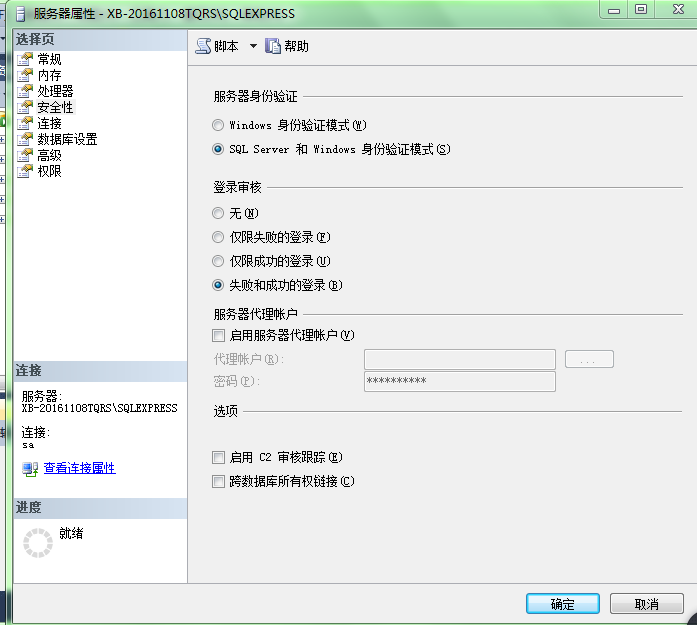
勾選“SQL Server和Windows身份驗證模式”
2.回到資料庫首頁,展開“安全性” - “登入名”,找到“sa”使用者,然後右鍵屬性,如下圖所示:
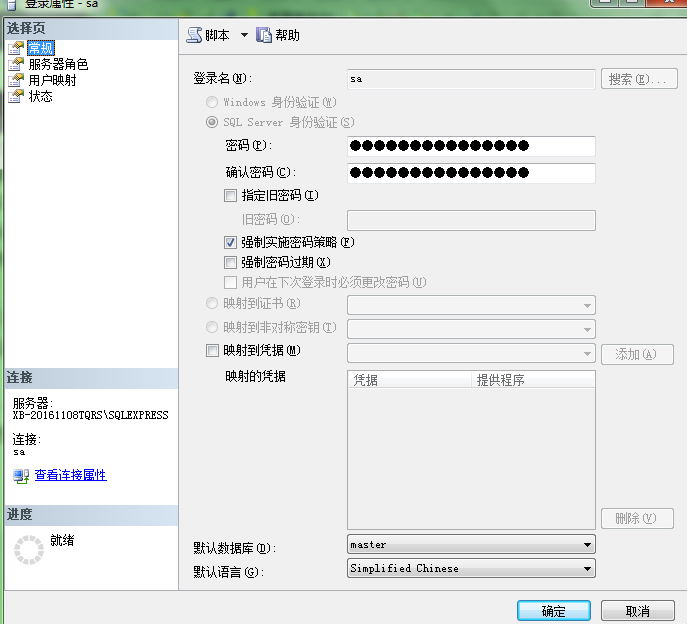
在“常規“選項卡,這裡給sa使用者重新設定一個密碼,設定好以後,再在次頁面定位到”狀態“選項卡,將”登入“下面的”已啟用“勾選上。
3.完成以上步驟後,我們再右鍵資料庫伺服器名稱,點選”重新啟動“,等帶重啟過後,我們關閉資料庫再次開啟,就可以讓sa使用者順利的登入啦。注意:一定要點選“重新啟動”然後再退出重新登入!如果直接退出登入還是會報錯的。
相關推薦
SQL Server Management Studio使用sa登入不上解決方法
如果是在區域網使用,那麼直接使用SqlServer的windows身份驗證登入就可以了,如果是用在外網,那麼就需要用到sql server驗證的登入方法。但更改到外網用sql server驗證的登入方式sa使用者登入一直出現錯誤 18456.現得以解決,方法如下: 1.首先以windo
eclipse的new server裡tomcat7.0根本選不上解決方法
建立Tomcat v7.0 Server 不能進行下一步。 解決方法: 1.退出 eclipse 2.到[工程目錄下]/.metadata/.plugins/org.eclipse.co
關於sql server 使用者名稱sa登陸失敗的解決方法
第一次安裝sql資料庫之後,預設情況下使用者名稱sa是不能登陸的。解決方法如下: 1,用windows 身份驗證登入資料庫 2,右鍵伺服器,選擇屬性,進入伺服器屬性介面 3,點選左邊"安全性",將"伺服器身份驗證"下面的“SQL Server 和 W
VPN連線不上解決方法
VPN設定帳號密碼之後總是無法連線,總是提示以下錯誤: 計算機與vpn伺服器之間至少有一個internet裝置(例如防火牆和路由器)沒有配置為允許基本路由封裝(GRE).... 解決方式: 1、關閉防火牆; 2、修改vpn連線屬性,按照以下順序修改成圖中所示:
SQL Server 2008 允許遠端連線的解決方法
使用者在使用SQL Server 2008遠端連結時,可能會彈出如下對話方塊: 在連結SQL伺服器時發生網路連結錯誤或特定例項錯誤。SQL伺服器不存在或者連結不成功。請驗證使用者名稱是否正確或SQL伺服器是否已經配置遠端連結功能。(錯誤發現方:命名管道供應方。錯誤代號:4
(Microsoft SQL Server,附加資料庫 錯誤: 916)解決方法
錯誤提示:標題: Microsoft SQL Server Management Studio Express —————————— 無法為此請求檢索資料。 (Microsoft.SqlServer.Express.SmoEnum) 有關幫助資訊,請單擊: http://
sql server 2008資料庫日誌太大解決方法
環境: 資料檔案.mdf為22G,日誌檔案.ldf為33G,用常規方法清除日誌檔案時,報錯: USE [master] GO ALTER DATABASE TestDB SET RECOVERY SIMPLE WITH NO_WAIT GO ALTER DATAB
VS2010自帶SQL Server 2008 允許遠端連線的解決方法
使用者在使用SQL Server 2008遠端連結時,可能會彈出如下對話方塊: “在連結SQL伺服器時發生網路連結錯誤或特定例項錯誤。SQL伺服器不存在或者連結不成功。請驗證使用者名稱是否正確或SQL伺服器是否已經配置遠端連結功能。
分享:sql server 連線mysql的問題和解決方法
故障: 環境: windows 2003 + sql server 2000 (sp4)因為要訪問mysql 資料庫,所以安裝了MyODBC 3.51.12驅動,建立odbc資料來源test指向mysql資料庫然後在sql server上建立連結伺服器testmysql。但在使用select * from o
sql server 2000總是自動停止的解決方法
不知何時開始,我的sql server 2000總是自動停止,十分煩惱,排除了病毒等多方面的原因,在網上搜索了下,發現是MDAC2.8惹的禍,只需要重新安裝一下就可以了。下載了MDAC2.8,安裝了,又提示說版本不相容。於是,又去搜索了相關的資料,轉載一下下面的解決方法
關於Microsoft SQL Server Management Studio自定義安裝時不能更改安裝路徑或只能更改一個或兩個問題的解決
1.首先,肯定你在裝SQLServer之前裝了VS,然後你的C盤裡面會在裡面新建了SQLServer的資料夾,所以你在後面裝SQLServer的時候只能更改一個路徑。 2.解決方法:解除安裝VS,然後再裝SQLServer,進入控制面板,然後把 這些解除安裝了(我圖片裡面
ubuntu桌面登入不上的故障解決:unable to connect to X server
正常啟動Ubuntu,黑屏,無法顯示登入介面。 使用恢復模式(recovery mode)以命令列方式啟動,然後執行如下命令: startx 報錯大致如下: /etc/X11/xinit/xserverrc: line 3: /usr/bin/X: No such f
解決部分ie 11登入不上的問題
在測試的過程中,兩個同事的電腦上ie11 都能登入到系統裡,而自己電腦上通過升級到ie11的瀏覽器登入不進去,是由於在登入過程中驗證嗎是寫入到cookie中,然後傳給前端,而升級後的ie11 後端獲取不到cookie 。 通過寫寫一個過濾器 將下面這段花寫入進去就可以
CentOS7:安裝SVN+httpd訪問(解決老是登入不上,許可權不夠的問題)
1. 安裝svnserve 安裝svnserve服務: $ sudo yum install subversion 2. 安裝httpd 安裝httpd服務: $ sudo yum install httpd 3. 安裝mod_dav_svn mod_dav_svn
使用SQL Server Management Studio操作replication時,要用機器名登入,不要用IP地址
如果你在使用SSMS(SQL Server Management Studio)登入SQL Server時,使用的是IP地址,如下圖所示: 當你操作replication時,會報錯: 從上面的錯誤提示可以看出,我們只能通過機器名(server name)來登入SSMS,才能夠操
安裝 SQLManagementStudio_x86_CHS(SQL Server Management Studio) 老提示重啟的解決辦法
安裝 SQL Server Management Studio(SQLManagementStudio_x86_CHS)時,檢測時不通過,提示重啟電腦,我以為她安裝了什麼心軟體沒有重啟;所以重啟了電腦,結果問題依舊。 原因:原來是以為登錄檔裡有個欄位有值,而安裝程式會判斷,如果不為空就會提示重啟。
Ubuntu14.04解決ssh登入不上
新裝了一個VMware虛擬機器,Ubuntu14.04LTS版本。 ssh登入,有時候登入不上,有時候能登上。 前提:確保網路連通 在windows和ubuntu上相互ping 是否能通 橋接和nat 解決辦法: (
解決“SQL sever2017安裝過程卡頓”以及沒有“Microsoft Sql Server Management Studio管理器”的問題
1.“SQL sever2017安裝過程卡頓 win10下安裝SQL Server 2017,一路預設加全選式安裝,結果在安裝過程中一直卡在下圖的介面中,如圖: 最後在CSDN中找到了解決
Sql Server 2005 怎麼就不能用Windows身份驗證方式登入呢?
sql server 2005 自從裝到我的電腦上始終無法使用Windows身份驗證的方式登入,由於使用使用者名稱和密碼登入還算順暢,所以一直忽略
VPN 的登入不上,出現虛擬IP分配失敗的解決方法
我這裡談一種特殊的問題,就是這個圖示能顯示出來,但是VPN始終連線不上。仔細看,你就會發現,虛擬IP分配失敗,DHCP啟動失敗。我們在控制面板上看 如果這裡出現第3個圖的小紅X 出現這種情況,就不是什
